Το MS Outlook και η εφαρμογή Mail στα Windows 10 έχουνκάτι κοινό. ένα παράθυρο προεπισκόπησης. Το UI έχει τρεις στήλες. τα εισερχόμενα / φακέλους, τα μηνύματα ηλεκτρονικού ταχυδρομείου σε ένα εισερχόμενο κι ένα παράθυρο προεπισκόπησης. Όταν επιλέγετε ένα μήνυμα ηλεκτρονικού ταχυδρομείου από τη λίστα μηνυμάτων ηλεκτρονικού ταχυδρομείου, μπορείτε να δείτε μια προεπισκόπηση αυτού στο παράθυρο προεπισκόπησης. Πολλοί υπολογιστές ηλεκτρονικού ταχυδρομείου επιφάνειας εργασίας έχουν αυτό το ίδιο περιβάλλον χρήστη. Το Thunderdbird και το Mail στο macOS δεν διαφέρουν. Εάν σας αρέσει αυτή η συγκεκριμένη διάταξη, αλλά θα προτιμούσατε να το έχετε στον ιστό Gmail, μπορείτε. Για να ενεργοποιήσετε ένα παράθυρο προεπισκόπησης στο Gmail, έχετε ενεργοποιήσει μια πειραματική λειτουργία που ονομάζεται παράθυρο προεπισκόπησης. Δείτε πώς.
Ανοίξτε το Gmail στο πρόγραμμα περιήγησής σας. Κάντε κλικ στο κουμπί του οδοντωτού τροχού κάτω από την εικόνα του προφίλ σας και επιλέξτε 'Ρυθμίσεις' από το μενού. Μεταβείτε στην καρτέλα "Εργαστήρια" στη σελίδα Ρυθμίσεις.
Αναζητήστε την πειραματική λειτουργία του παραθύρου προεπισκόπησης και ενεργοποιήστε την. Κάντε κλικ στην επιλογή "Αποθήκευση αλλαγών" στο κάτω μέρος της σελίδας και επιστρέψτε στα εισερχόμενά σας.

Τα εισερχόμενά σας θα μοιάζουν με τα προηγούμενα. Η λειτουργία Πλαισίου προεπισκόπησης έχει ενεργοποιηθεί, αλλά πρέπει να είναι ενεργοποιημένη. Κοιτάξτε τα κουμπιά αριστερού και δεξιού βέλους στην κορυφή των εισερχομένων σας. Βρίσκονται στην ίδια σειρά με το κουμπί του οδοντωτού τροχού. Αυτά τα κουμπιά σάς επιτρέπουν να πλοηγηθείτε στην επόμενη / προηγούμενη σελίδα. Δίπλα σε αυτό υπάρχει ένα νέο dropdown. Κάντε κλικ σε αυτό και επιλέξτε "Κατακόρυφη διαίρεση".
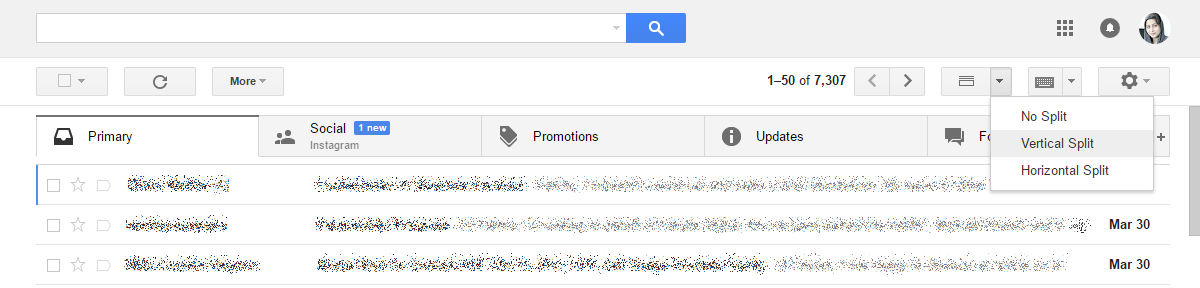
Τα εισερχόμενά σας θα χωριστούν σε τρεις στήλες. Στην πρώτη στήλη θα εμφανίζονται τα εισερχόμενά σας. τα κεντρικά εισερχόμενα, τα μηνύματα με αστέρι, τα μηνύματα που έχετε επισημάνει σημαντικά κλπ. Στη δεύτερη στήλη θα εμφανίζονται όλα τα μηνύματα ηλεκτρονικού ταχυδρομείου στα επιλεγμένα εισερχόμενα. Η τρίτη στήλη είναι το παράθυρο προεπισκόπησης. Επιλέξτε ένα μήνυμα ηλεκτρονικού ταχυδρομείου από τη δεύτερη στήλη και θα μπορείτε να το δείτε προεπισκόπηση στο παράθυρο.
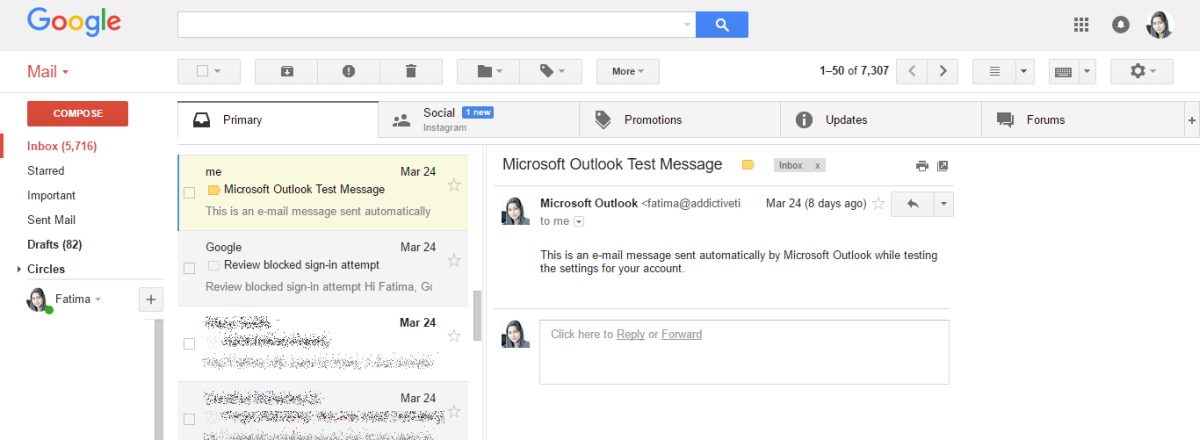
Αυτή η διάταξη είναι παρόμοια με το MS Outlook και το Mailapp layout. Αν προτιμάτε τη διάταξη του Thunderbird, δηλαδή το παράθυρο προεπισκόπησης που εμφανίζεται κάτω από τη λίστα μηνυμάτων ηλεκτρονικού ταχυδρομείου, μεταβείτε στην οριζόντια κατάτμηση. Μπορείτε να μεταβείτε στην οριζόντια κατάτμηση από το ίδιο κουμπί που χρησιμοποιήσατε για να μεταβείτε στην κατακόρυφη κατάτμηση.
Το παράθυρο προεπισκόπησης στο Gmail δεν θα φορτώσει μηνύματα ηλεκτρονικού ταχυδρομείουοποιαδήποτε πιο αργή ή ταχύτερη. Επίσης, δεν θα έχει καμία επίδραση στις συντομεύσεις πληκτρολογίου. Συγκεκριμένα, θα μπορείτε να χρησιμοποιείτε τα επάνω και κάτω βέλη για να μετακινηθείτε στο επόμενο / προηγούμενο μήνυμα ηλεκτρονικού ταχυδρομείου.
Το ένα μεγάλο πλεονέκτημα της χρήσης του παραθύρου προεπισκόπησηςη διάταξη είναι ότι δεν θα απομακρυνθείτε από τη λίστα μηνυμάτων ηλεκτρονικού ταχυδρομείου όταν διαβάζετε ένα μήνυμα ηλεκτρονικού ταχυδρομείου. Το παράθυρο προεπισκόπησης σάς επιτρέπει να απαντήσετε και να προωθήσετε μηνύματα ηλεκτρονικού ταχυδρομείου, ώστε να μην χάσετε καμία λειτουργικότητα.


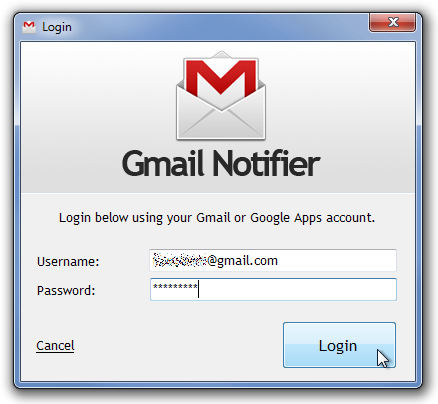










Σχόλια